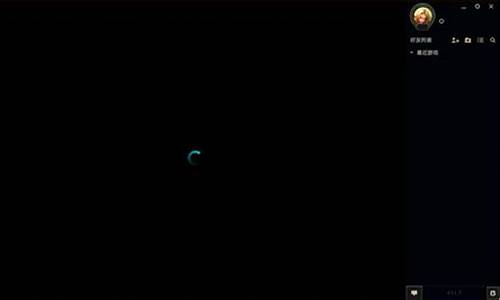win7旗舰版重装系统步骤_win7旗舰版系统重装按什么键进去
1.重装系统win7按什么键
2.怎么重装系统win7
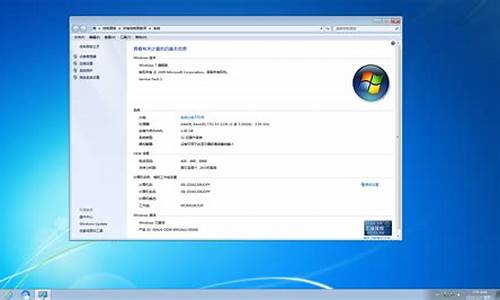
重装windows7旗舰版系统步骤如下:
一、硬盘装系统
1、打开网页浏览器,需要首先在网络上下载最新的Win7镜像系统。下载的文件不要放在准备安装的系统盘,默认系统盘为C,就放在D,或E盘内。如图所示:
2、先找到镜像文件,图标是光驱,ISO文件,大小在3G左右,鼠标右键单击下载好的镜像安装文件,解压缩。如图所示:
3、打开安装的文件夹,可以看到2个的AUTORUN文件,需要找到AUTORUN.exe的程序安装文件,用鼠标左键双击就可以安装需要的Win7系统。如图所示:
4、点击安装后,记住选择的镜像是安装到C盘的,所以不要选择错误了,如图所示:
5、随后会看到电脑进入重启,跳出这样的画面说明安装正常了。
6、进入这个安装页面,基本可以确定电脑已经可以安装成功!需要注意的是安装的过程中是不可以断电的,系统会默认的安装硬件的驱动,所以安心等待即可!
二、U盘装系统
准备工具:
1、旗舰版windows7系统镜像文件
2、u启动U盘启动盘
具体步骤:
1、首先,把制作好u盘启动盘插进电脑,按开机启动快捷键在弹出的窗口中选择U盘启动项,回车确认,如图所示:
2、然后会进入u启动主菜单的界面,并且选择运行win8pe菜单按回车键进入,如图所示:
3、进入了win8pe之后会自动弹出u启动装机工具,把准备好的win7系统镜像存储在c盘当中,点击确定,如图所示:
4、接着弹出程序将执行还原操作,将“完成后重启”复选框勾选起来,然后点击确定,如图所示:
5、还原成功之后提示重启计算机,然后点击“是”,如图所示:
6、接下来是程序进行安装的过程,用户需要静静等待即可。如图所示:
7、完成安装之后就可以设置windows了,设置完成之后就可以正常使用win7系统。如图所示:
重装系统win7按什么键
用win7系统光盘安装系统的详细步骤:
1.首先,要会设置光盘启动,开机按下F12键,进入快速启动菜单,选择DVDROM启动,也可以开机按下DEL,进入BIOS中,设好光驱为启动,(找到BOOT----boot settings---boot device priority--enter(确定)--1ST BOOT DEVICE--DVDROM--enter(确定)))F10保存。主板不同,会有所不同。
2.装入光盘,启动电脑,读取光盘,出现如下画面点击现在安装。
3.接受许可
4.自定义(高级)
5.点击驱动器选项
6.点击所要安装的磁盘:如果是新硬盘,首先要新建分区,然后依次再格式化分区,最好是不能将整个硬盘作做为一个分区:如果是旧硬盘有分区的,要注意备份数据,只要格式化系统盘,格式化完成,选中系统盘,在点下一步:
7.开始复制、展开、安装功能、安装更新、完成安装,期间会重启一次
8.安装完成再次重启
9.输入用户名、密码,密码可以不填,这样启动时就会跳过密码输入,直接进入桌面,但不是一个安全的选择。
10.如果有确定可以激活的密匙,就在这里输入,如果想用激活工具激活的话,就不填直接下一步。
11.使用推荐设置。
12.时间、日期设置
13.选择计算机位置,一般选家庭或工作,这里我选的是家庭网络。
14.设置完成首次进入桌面,这样WINDOWS 7 就基本安装完毕
怎么重装系统win7
1.打开小白一键重装系统,打开后点击在线重装选择win7系统。
2.接着耐心等待系统下完,点击立即重启。
3.进入启动页面,选择第二选项进入xiaobai pe系统进入。
4.接着进入pe系统后,等待系统安装完成后,点击立即重启。
5.进入系统桌面,说明win7系统安装完成。
老司机教你怎样重装系统win7
1、 插入U盘打开运行U盘启动盘制作工具,切换到“U盘启动-ISO模式”
2、 首先生成点击“生成ISO镜像文件”,“选择高级版PE”,生成完成后点击制作ISO启动盘,硬盘驱动器选择你的U盘之后点击写入,等待写入完成后启动盘就制作好了。
3、 制作完成后将下载好的win7系统镜像文件复制到U盘里面。
4、重启电脑开机出现logo界面时按一键U盘启动快捷键,用方向键“↑↓”选择带usb字样或U盘品牌的选项设置电脑为U盘启动,回车。
5、 进入到PE选择界面后,选择“02 WindowsPE/RamOS(新机型)”回车。
6、 进入PE装机工具,选择win7系统镜像,左下角选择“目标分区”,一般默认就好。之后点击“安装系统”。
7、开始安装win7系统,耐心等待5分钟
8、安装win7系统完成后重启电脑进行最后的安装
9、需要什么就赶紧动手设置一下吧
声明:本站所有文章资源内容,如无特殊说明或标注,均为采集网络资源。如若本站内容侵犯了原著者的合法权益,可联系本站删除。